
Pracujete na svém notebooku Dell a BOOM! Vaše dotyková obrazovka nefunguje nebo reagovat. To je docela frustrující. Ale nepanikařte! Tento příspěvek ukazuje, jak to opravit Dotykový displej Dell nefunguje , rychle a snadno!
Vyzkoušejte tyto opravy
Obecně dotyková obrazovka nefunguje nebo nereaguje, protože byla deaktivována funkce dotykové obrazovky. Další možnou příčinou je, že program dotykové obrazovky přestane správně fungovat, například ovladač dotykové obrazovky.
Zde je 6 řešení pro dotykovou obrazovku, která na notebooku Dell nefunguje. Nemusíte je všechny vyzkoušet; prostě postupujte dolů v seznamu, dokud vše znovu nefunguje.
- Spusťte Poradce při potížích s hardwarem a zařízeními
- Znovu povolte dotykovou obrazovku notebooku
- Aktualizujte ovladač dotykové obrazovky
- Nakonfigurujte nastavení správy napájení
- Odinstalujte nedávno nainstalované programy
- Spusťte antivirovou kontrolu
Oprava 1: Spusťte Poradce při potížích s hardwarem a zařízeními
Poradce při potížích s hardwarem a zařízeními pomáhá vašemu počítači skenovat a identifikovat jakékoli problémy mezi hardwarovými zařízeními a softwarem a tento nástroj je integrován ve vašem systému Windows. Pokud tedy vaše dotyková obrazovka přestane reagovat, můžete spustit Poradce při potížích s hardwarem a zařízeními a zjistit, v čem je váš problém.
banneradss-2
Musíte udělat následující:
1) Typ Kontrolní panel do vyhledávacího pole na ploše a klikněte na Řízení Panel otevřít.
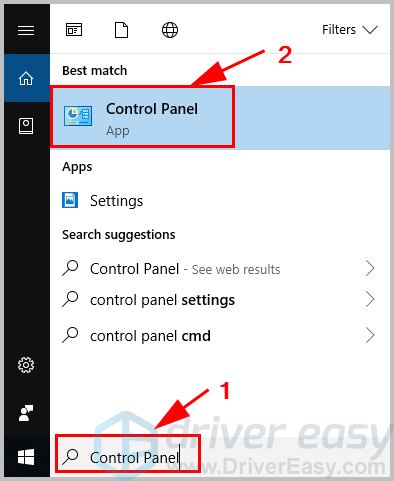
2) Vyberte Zobrazit podle velkých ikon nebo Zobrazit malými ikonami , poté klikněte na Odstraňování problémů .
banneradss-1
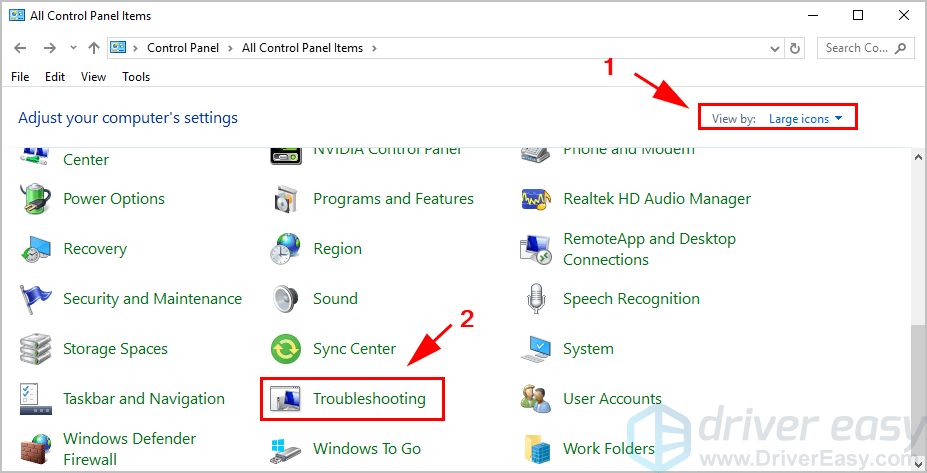
3) Klikněte Hardware a zvuk .
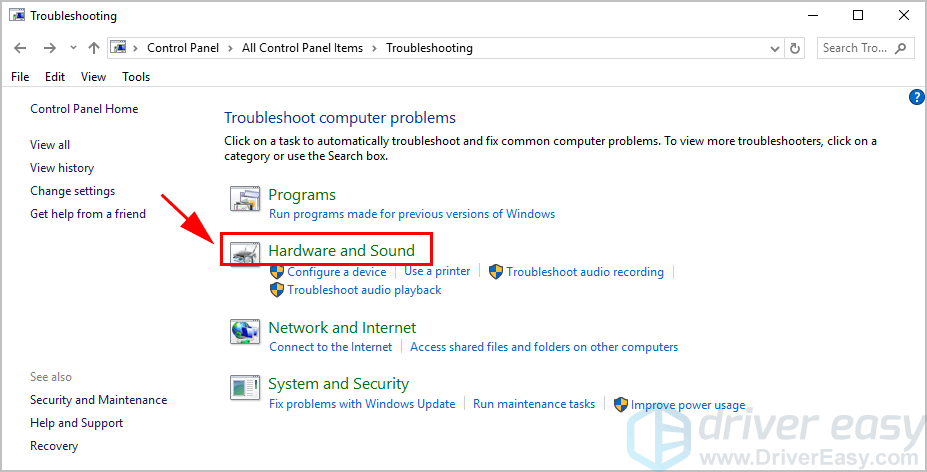
4) Klikněte Hardware a zařízení .
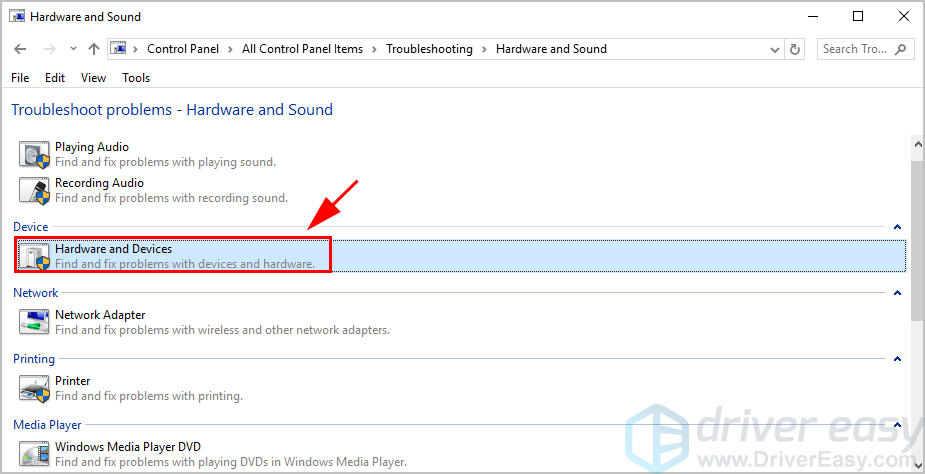
5) Poté klikněte další na vyskakovacím panelu. Poté nástroj pro odstraňování problémů vyhledá a opraví problémy s hardwarovými zařízeními.
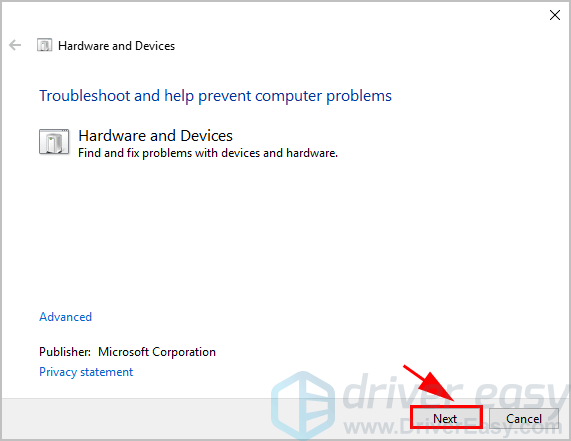
6) Dokončete postup podle pokynů na obrazovce.
Nyní restartujte notebook a zkontrolujte, zda funguje dotyková obrazovka.
Pokud tato metoda nepomůže, nebojte se. Přejít na další řešení.
Oprava 2: Znovu povolte dotykovou obrazovku notebooku
Pokud byla vaše dotyková obrazovka deaktivována, dotyková obrazovka v notebooku Dell bezpochyby přestane fungovat. Měli byste tedy povolit zařízení s dotykovou obrazovkou. Pokud je vaše dotyková obrazovka již povolena, zkuste ji deaktivovat a znovu povolit, což je trik pro mnoho lidí, kteří mají stejný problém.
Chcete-li znovu povolit dotykovou obrazovku, postupujte takto:
1) Na klávesnici stiskněte klávesu Klíč s logem Windows a R zároveň vyvolat pole Spustit.
2) Typ devmgmt.msc a klikněte OK . Poté se otevře Správce zařízení.
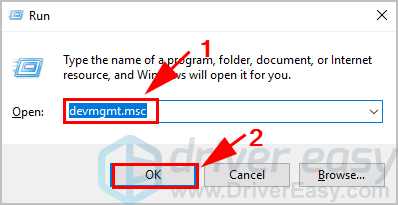
3) Poklepejte Zařízení lidského rozhraní a klikněte pravým tlačítkem na Dotyková obrazovka kompatibilní s HID , pak vyberte Zakázat zařízení .
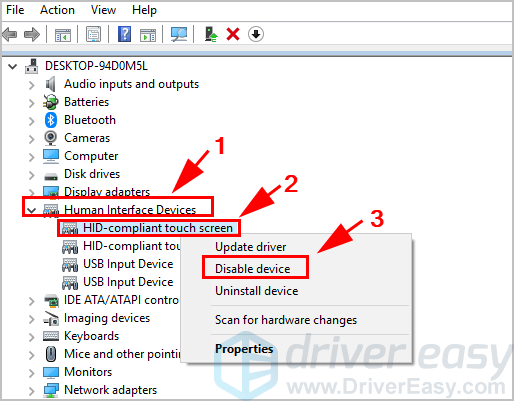
4) Objeví se varování. Klepněte na Ano potvrdit.
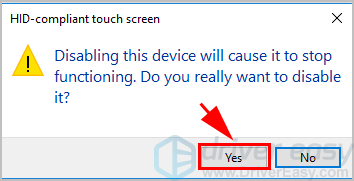
5) Po deaktivaci klikněte pravým tlačítkem na Dotyková obrazovka kompatibilní s HID a vybrat Povolit zařízení .
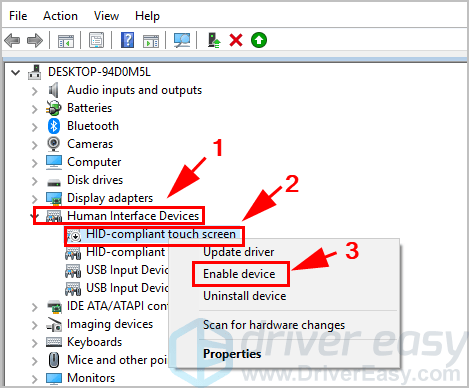 Pokud je v části Zařízení s lidským rozhraním více než jedno zařízení dotykové obrazovky kompatibilní s HID, opakujte výše uvedené kroky, abyste je deaktivovali a povolili.
Pokud je v části Zařízení s lidským rozhraním více než jedno zařízení dotykové obrazovky kompatibilní s HID, opakujte výše uvedené kroky, abyste je deaktivovali a povolili. 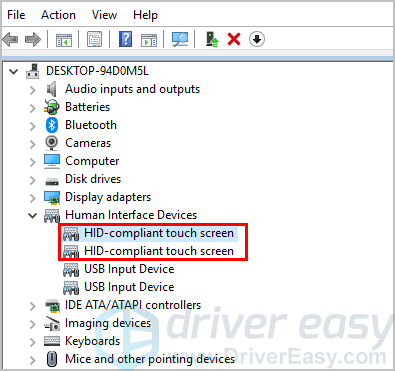
6) Zkuste dotykovou obrazovku Dell znovu a zkontrolujte, zda funguje.
Doufejme, že to pomůže vyřešit váš problém. Pokud váš problém stále přetrvává, nemějte obavy. Existují i jiná řešení.
Oprava 3: Aktualizujte ovladač dotykové obrazovky
Pokud ovladač dotykové obrazovky chybí nebo je zastaralý, vaše dotyková obrazovka nebude fungovat správně. Chcete-li to vyloučit jako příčinu problému, měli byste aktualizovat ovladač dotykové obrazovky na nejnovější verzi.
Ovladač dotykové obrazovky můžete aktualizovat dvěma způsoby: ručně a automaticky .
Ruční aktualizace ovladače - Ovladače dotykové obrazovky můžete aktualizovat ručně tak, že přejdete na web výrobce dotykové obrazovky a vyhledáte nejnovější správný ovladač. Nezapomeňte vybrat pouze ovladače, které jsou kompatibilní s vaší verzí systému Windows.
Automatická aktualizace ovladače - Pokud nemáte čas nebo trpělivost, můžete to místo toho udělat automaticky Driver easy . Driver Easy automaticky rozpozná váš systém a najde správné ovladače pro vaši dotykovou obrazovku a verzi systému Windows.
1) Stažení a nainstalujte do počítače Driver Easy.
2) Spusťte Driver Easy a klikněte na Skenovat nyní knoflík. Driver Easy poté prohledá váš počítač a zjistí případné problémové ovladače.
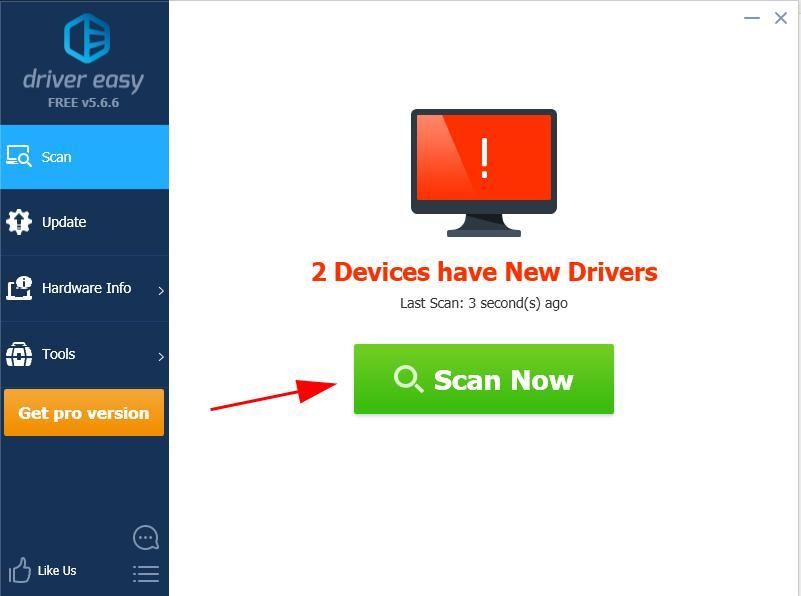
3) Kliknutím na tlačítko Aktualizovat vedle označené dotykové obrazovky automaticky stáhnete správnou verzi tohoto ovladače a poté jej můžete nainstalovat ručně (můžete to provést pomocí VOLNÝ, UVOLNIT verze).
Nebo klikněte Aktualizovat vše automaticky stahovat a instalovat správnou verzi všech ovladačů, které ve vašem systému chybí nebo jsou zastaralé (k tomu je potřeba Pro verze který přichází s plnou podporou a 30denní záruka vrácení peněz . Po kliknutí se zobrazí výzva k upgradu Aktualizovat vše ).
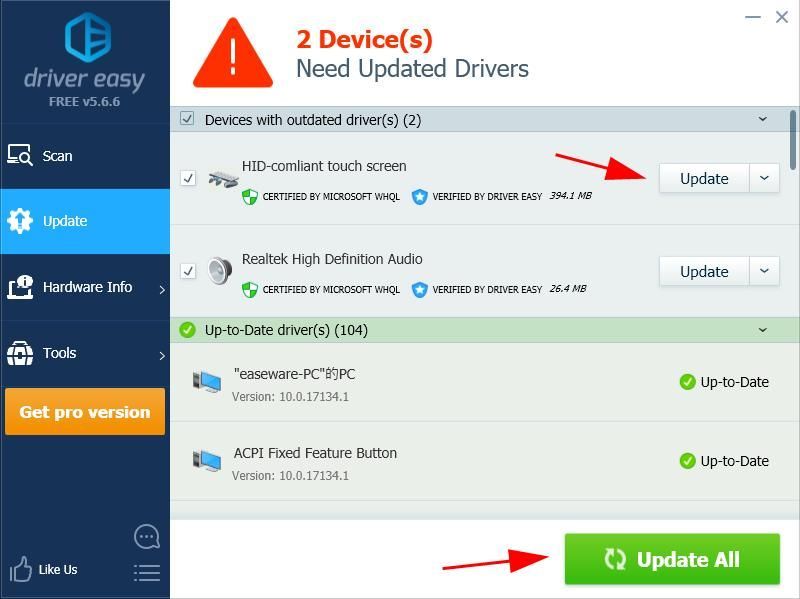
4) Restartujte notebook, aby se projevil.
Nyní se ujistěte, že je vaše dotyková obrazovka povolená, a zkuste zjistit, zda funguje.
Oprava 4: Nakonfigurujte nastavení správy napájení
Systém Windows umožňuje notebooku z důvodu úspory energie vypnout některá hardwarová zařízení, takže dotykovou obrazovku může vypnout nastavení správy napájení. Chcete-li změnit nastavení, postupujte takto:
1) Na klávesnici stiskněte klávesu Klíč s logem Windows a R zároveň vyvolat pole Spustit.
2) Typ devmgmt.msc a klikněte OK . Poté se zobrazí Správce zařízení.
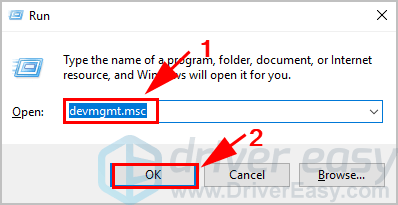
3) Poklepejte Zařízení lidského rozhraní a klikněte pravým tlačítkem na Dotyková obrazovka kompatibilní s HID , pak vyberte Vlastnosti .
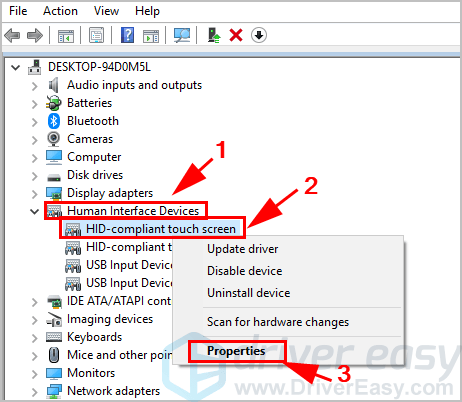
4) Klikněte na Řízení spotřeby nahoře a zrušte zaškrtnutí políčka vedle Nechejte počítač vypnout toto zařízení z důvodu úspory energie . Poté klikněte OK uložit vaši změnu.
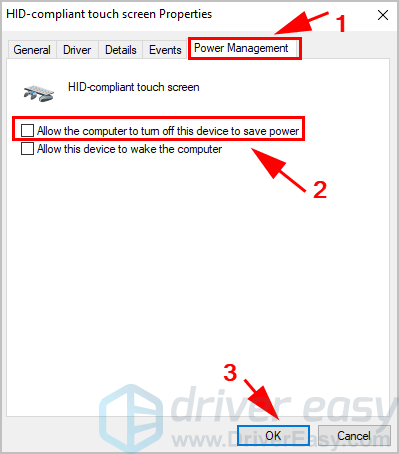
5) Restartujte notebook Dell a zkontrolujte, zda nyní funguje dotyková obrazovka.
Nebo můžete odinstalovat ovladač dotykové obrazovky a poté jej znovu nainstalovat, abyste problém vyřešili.
Oprava 5: Odinstalujte nedávno nainstalované programy
Pokud vaše dotyková obrazovka nereaguje brzy po instalaci některých programů, může být viníkem nedávno nainstalované programy. Je pravděpodobné, že programy nejsou kompatibilní s vaší dotykovou obrazovkou. V takovém případě byste měli tyto programy odinstalovat.
1) Na klávesnici stiskněte klávesu Klíč s logem Windows a R zároveň vyvolat pole Spustit.
2) Typ appwiz.cpl a klikněte OK . Zobrazí se panel Programy a funkce.
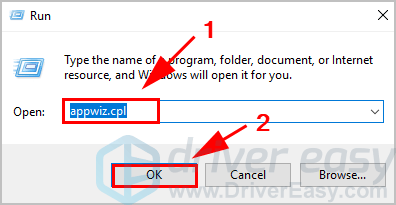
3) Vyberte ikonu programy které jste nedávno nainstalovali, a odinstalujte je.

4) Po odinstalování použijte dotykovou obrazovku na notebooku Dell a zkontrolujte, zda byl váš problém vyřešen.
Stále nemáte štěstí? Dobře, je třeba zkusit ještě jednu věc ...
Oprava 6: Spusťte antivirovou kontrolu
K dotykové obrazovce, která nefunguje na notebooku Dell, může dojít, pokud zařízení v počítači brání virus v počítači. Proveďte antivirovou kontrolu napříč celým systémem Windows. Ano, dokončení bude nějakou dobu trvat, ale stojí to za to. Windows Defender to bohužel nemusí detekovat, takže stojí za to vyzkoušet jinou antivirovou aplikaci, jako jsou Avira a Panda.
Pokud byl zjištěn malware, opravte jej podle pokynů antivirového programu.
Poté restartujte počítač a zkuste dotykovou obrazovku znovu zjistit, zda funguje.
Tak to je. Doufám, že tento příspěvek pomůže při řešení vašeho Dotykový displej notebooku Dell nefunguje . Pokud máte jakékoli dotazy nebo návrhy, můžete nám níže zanechat komentář.

![[Vyřešeno] Assassin's Creed Shadows Havaring, ne spuštění nebo jiné problémy s výkonem](https://letmeknow.ch/img/knowledge-base/1C/solved-assassin-s-creed-shadows-crashing-not-launching-or-other-performance-issues-1.png)

![[Vyřešeno] Problémy s blikáním Warzone](https://letmeknow.ch/img/knowledge/09/warzone-flickering-issues.jpg)


